腾讯TIM表格怎么加密?腾讯TIM表格权限设置教程
(福利推荐:你还在原价购买阿里云服务器?现在阿里云0.8折限时抢购活动来啦!4核8G企业云服务器仅2998元/3年,立即抢购>>>:9i0i.cn/aliyun)
在使用腾讯TIM的时候,为了办公方便,创建了一个表格。但是这个表格只能给部分人看到,那么就需要设置权限。那么腾讯TIM表格怎么指定人查看、修改?
腾讯TIM表格权限设置教程
首先我们先打开腾讯TIM电脑版,打开之后单击面板顶部上的“在线文档”图标。
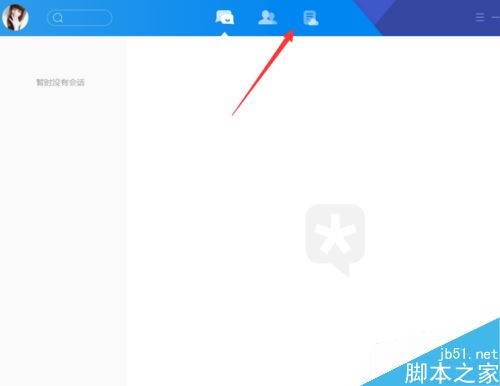
单击之后会进入到在线文档列表,然后找到自己要设置权限的表格,然后单击该表格。
如果不想打开表格的话,我们也可以将鼠标移到表格后方的三横按钮,就会下拉选项卡,在下拉的选项卡里单击“权限设置”按钮。

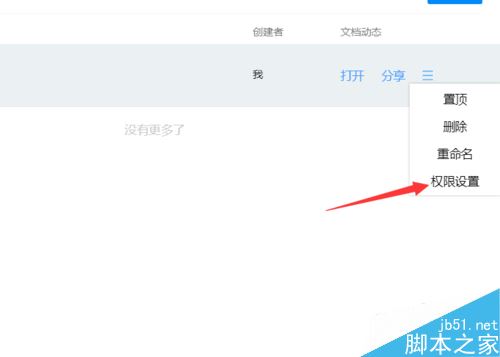
单击表格之后会打开表格,此时在表格的右侧会有一个“权限”按钮,单击该按钮。
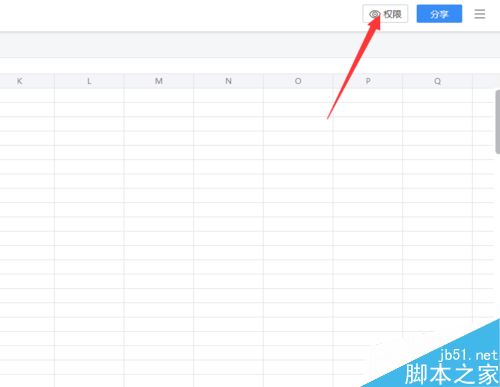
单击权限按钮后会弹出一个对话框,如图所示,此时会让我们选择对谁公开,如果是要指定人员公开的话,那么就单击“特定成员”按钮。

单击特定成员按钮后会出现如图所示,此时我们单击“添加”按钮。
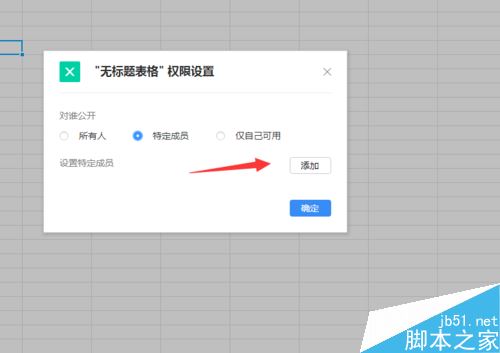
然后会弹出一个对话框,此时我们在搜索框里输入要设置权限的成员,搜索结果出来后单击该成员即可选上,选上之后单击下方的“完成”按钮。
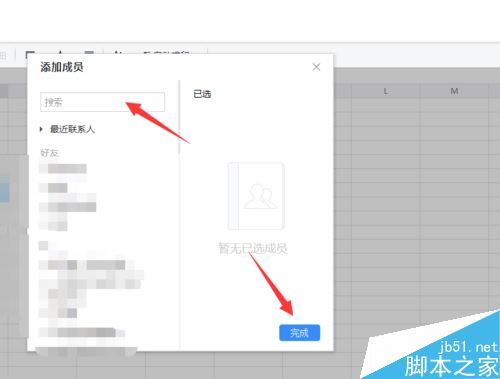
单击完成按钮后会回到如图所示面板,此时我们要设置给指定人员的权限是修改还是查看,单击成员后方的选项卡,如图所示。

单击后会弹出下拉选项框,如果只给查看的权限的话,那么单击“只能查看”按钮。
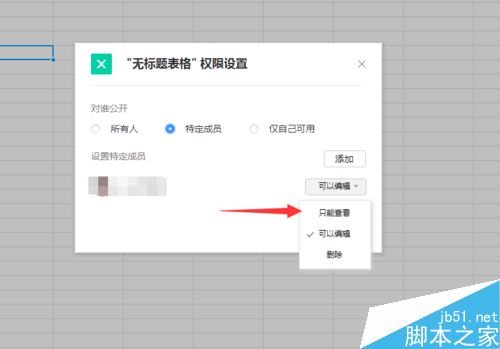
有权限查看的人员都设置好之后,单击下方的“确定”按钮即可完成设置。
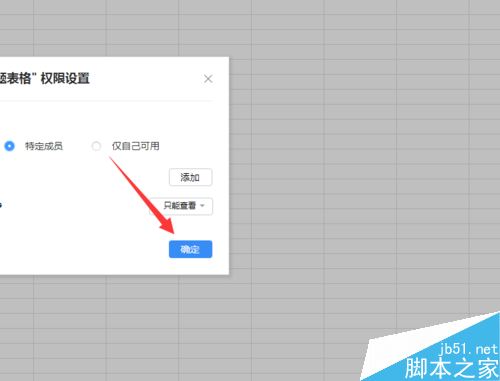
推荐阅读
以上就是本篇文章的全部内容了,希望对各位有所帮助。如果大家还有其他方面的问题,可以留言交流,请持续关注程序员之家!
相关文章
- 腾讯TIM怎么新建表格?这篇文章主要介绍了腾讯TIM创建表格教程,需要的朋友可以参考下2017-10-17
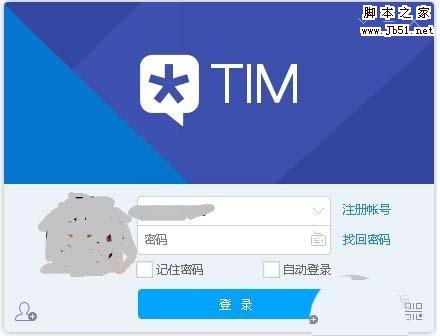 TIM怎么给好友发送邮件?现在有很多朋友喜欢使用tim,该怎么发邮件呢?下面我们就来看看tim发邮件的几种方法,很简单,需要的朋友可以参考下2017-10-10
TIM怎么给好友发送邮件?现在有很多朋友喜欢使用tim,该怎么发邮件呢?下面我们就来看看tim发邮件的几种方法,很简单,需要的朋友可以参考下2017-10-10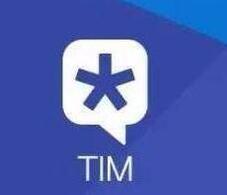
腾讯TIM怎么批量保存手机相册至电脑?TIM批量保存照片教程
很多朋友用手机拍了很多照片,怎么通过TIM批量保存至电脑呢?今天小编给大家带来TIM批量保存照片教程,需要的朋友可以参考下2017-09-12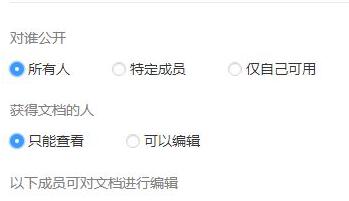 使用腾讯TIM的朋友都知道它有一个在线文档功能,那么有些文档不想要公开怎么隐藏呢?今天小编给大家带来TIM设置在线文档权限教程,需要的朋友可以参考下2017-09-12
使用腾讯TIM的朋友都知道它有一个在线文档功能,那么有些文档不想要公开怎么隐藏呢?今天小编给大家带来TIM设置在线文档权限教程,需要的朋友可以参考下2017-09-12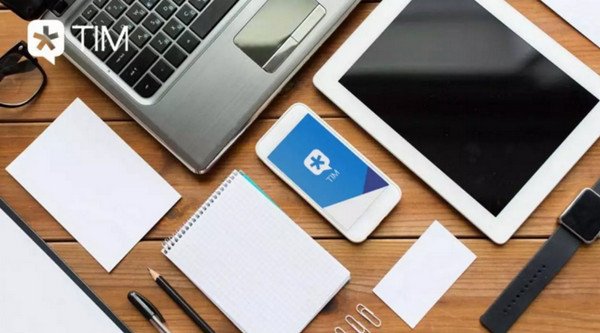 tim版的QQ好用吗?很多朋友对TIM不是太了解,tim是简化版的QQ,和传统的QQ相比它的优势在哪呢?下面小编给大家介绍两者的不同,以及腾讯tim使用教程2017-08-23
tim版的QQ好用吗?很多朋友对TIM不是太了解,tim是简化版的QQ,和传统的QQ相比它的优势在哪呢?下面小编给大家介绍两者的不同,以及腾讯tim使用教程2017-08-23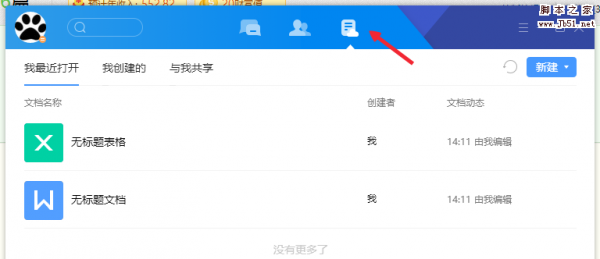 腾讯TIM在线文档是什? 腾讯TIM是qq的轻简版,想要使用tim的在线文档,该怎么使用呢?下面我们就来看看tim在线文档的使用方法,需要的朋友可以参考下2017-08-04
腾讯TIM在线文档是什? 腾讯TIM是qq的轻简版,想要使用tim的在线文档,该怎么使用呢?下面我们就来看看tim在线文档的使用方法,需要的朋友可以参考下2017-08-04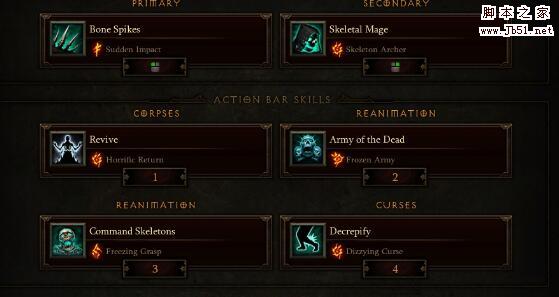 暴风影音是北京暴风科技有限公司推出的一款视频播放器,该播放器兼容大多数的视频和音频格式,最近小编发现有部分用户使用暴风影音运行出现runtime error,这个时候该怎么2017-08-03
暴风影音是北京暴风科技有限公司推出的一款视频播放器,该播放器兼容大多数的视频和音频格式,最近小编发现有部分用户使用暴风影音运行出现runtime error,这个时候该怎么2017-08-03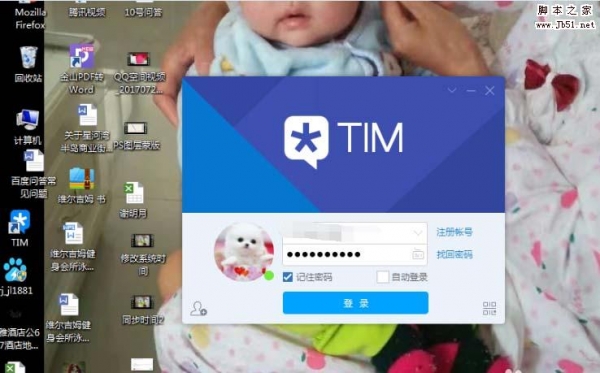 TIM群怎么邀请好友?建立一个TIM群,想要邀请好友,该怎么邀请呢?下面我们就来看看TIM邀请好友入群的方法,需要的朋友可以参考下2017-08-03
TIM群怎么邀请好友?建立一个TIM群,想要邀请好友,该怎么邀请呢?下面我们就来看看TIM邀请好友入群的方法,需要的朋友可以参考下2017-08-03- tim可以靠边隐藏吗?很多朋友使用TIM时会有这样一个疑问。很多朋友喜欢靠边自动隐藏功能,那么TIM 能不能实现呢?一起来看吧2017-07-14
 TIM电脑版怎么进入自己QQ空间/好友空间?电脑安装tim以后,想要进入空间,该怎么进入呢?下面我们就来看看详细的教程,需要的朋友可以参考下2017-07-14
TIM电脑版怎么进入自己QQ空间/好友空间?电脑安装tim以后,想要进入空间,该怎么进入呢?下面我们就来看看详细的教程,需要的朋友可以参考下2017-07-14







最新评论